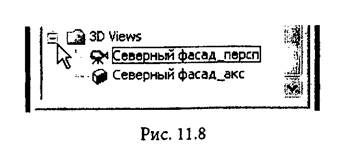Построение трехмерных изображений
Построение всех объектов плана
В окне 3D-изображения осуществляется построение только трехмерных конструктивных элементов. Если на плане не выбран ни один элемент, параллельная проекция изображает все видимые 3D-объекты (в том числе и заблокированные). Перспективная проекция строит изображение только тех объектов, которые находятся в пределах видимости камеры.
Построение трехмерного изображения осуществляется в соответствии с заданным типом проекции и режимом изображения.
Открыть 3D-окно можно следующими способами:
• непосредственно из окна настроек параллельной или перспективной проекции (по кнопке ОК);
• кнопкой трехмерной визуализации, расположенной на стандартной панели;
• командой 3D Window (3D Окно), выбранной из контекстного меню;
• при помощи навигатора (закладка Project Map - пункт 3D);
• командами построения из меню Image;
• при помощи комбинации клавиш (Ctrl+3 запускает 3D-окно по текущим настройкам, F9 строит проекцию с раскраской и тенями, Ctrl+F9 осуществляет построение в скрытых линиях, Ctrl+Shift+F9 построение каркасов).
Чтобы вернуться в план из 3D-окна, достаточно нажать Ctrl+2 или выбрать команду Floor Plan из контекстного меню либо меню Window. Чтобы увидеть трехмерное изображение отдельного объекта (или объектов), достаточно его выбрать на плане, затем открыть 3D-окно. Для построения 3D изображения конструктивных элементов по типам используется окно настройки Elements to Show in 3D (Элементы для показа в 3D).
Диалоговое окно вызывается из меню Image (рис. 11.7).
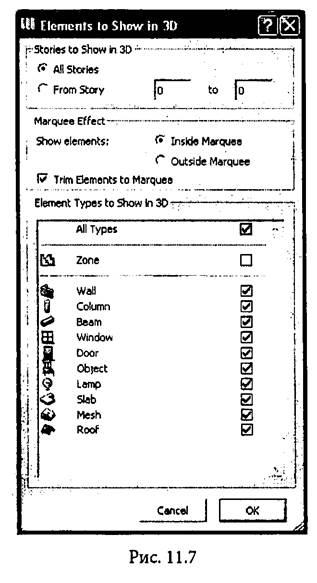
Вверху назначаются этажи для показа: All Stories (все этажи) или From Story (несколько смежных этажей от ... до ...).
Marquee Effect назначает показ элементов, выбранных бегущей рамкой: Inside Marquee (показать элементы внутри рамки), Outside Marquee (показать элементы вне бегущей рамки). Флажок Trim Element to Marquee назначает обрезку элементов в 3D-окне по границе рамки при их частичном захвате.
Типы конструктивных элементов для показа в 3D-окне отмечаются флажками (по умолчанию отмечаются все элементы, кроме зон).
Настройки текущей проекции можно сохранить в закладке View Sets навигатора. В момент сохранения проекции 3D-окно должно быть активно. Выберите в навигаторе пункт Save Current View (сохранить текущий вид) и задайте имя текущей проекции. Сохраненные перспективные и параллельные проекции (рис. 11.8) запоминают все необходимые настройки (режим изображения, положение камеры, выбранные для проекции объекты и т.д.) В дальнейшем воспроизвести сохраненную проекцию можно, дважды щелкнув на ее имени в списке трехмерных проекций навигатора.